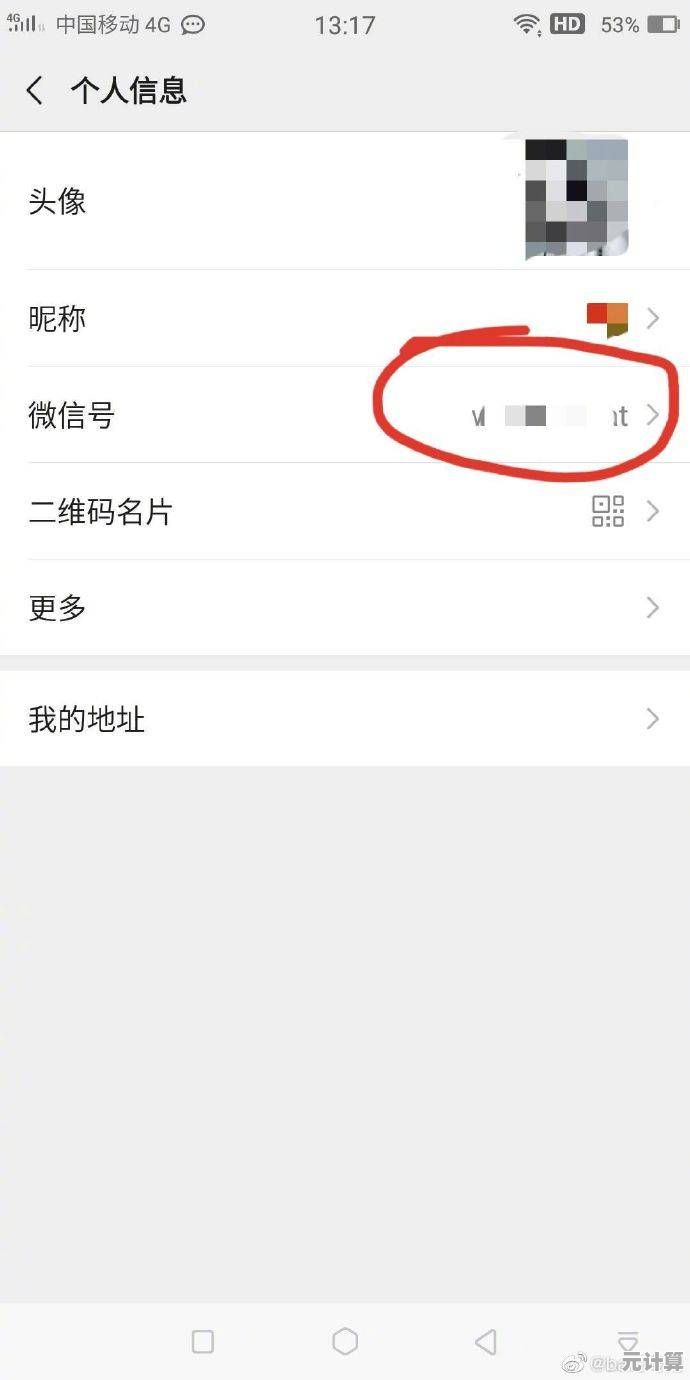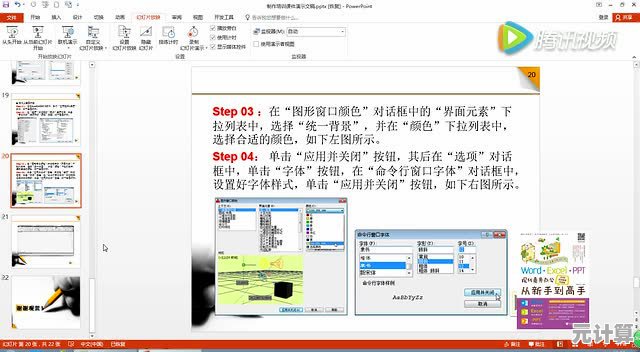Win11声音功能全面解析:从基础调节到高级音频优化指南
- 问答
- 2025-09-30 17:51:34
- 1
Win11声音功能全面解析:从基础调节到高级音频优化指南
刚装完Win11那会儿,我戴着新买的耳机兴奋地点开音乐——结果声音闷得像隔了层棉被 😅,折腾三小时后才明白,系统默认把音频格式锁在16bit/44.1kHz,而我的设备支持24bit/96kHz,这种细节,微软可不会主动告诉你。
▍基础操作:别让默认设置毁了你的耳朵
任务栏右下角的小喇叭 不只是音量开关,右键它选择 “声音设置”,你会看到比Win10更直观的界面,我常在这里切换输出设备——笔记本开会时切扬声器,戴上耳机瞬间切回,不用再摸机身侧面的物理按键。
麦克风权限 是视频会议的噩梦源头,上周Zoom会议突然收不到声,最后发现是Win11更新后重置了权限:设置→隐私→麦克风,把开关重新打开才解决,微软的自动更新总在这些地方“贴心”得让人抓狂。

▍当声音消失时:我的急救经验
驱动问题占故障的70%,有次更新后Realtek声卡突然罢工,设备管理器里显示黄色感叹号,尝试 “卸载设备” 并勾选 “删除驱动程序”,重启后系统自动重装驱动才复活——千万别直接点“更新驱动”,那只会重复安装损坏版本。
更诡异的是 “音频服务未响应” 弹窗,我摸索出的暴力解法:Win+R输入services.msc,找到 Windows Audio服务,先停止再启动,如果无效,把 “依赖关系” 里的 Remote Procedure Call服务 也重启一遍,这招救过我三次线上会议。
▍高阶调音:把廉价耳机变成宝藏
Win11隐藏的 “空间音效” 功能被严重低估,在 声音设置→输出设备→属性 里开启 Windows Sonic,玩《赛博朋克2077》时枪声方位感明显提升,不过听音乐建议关掉,否则人声会发虚——别问我怎么知道的,某天循环播放周杰伦时差点以为耳机坏了。
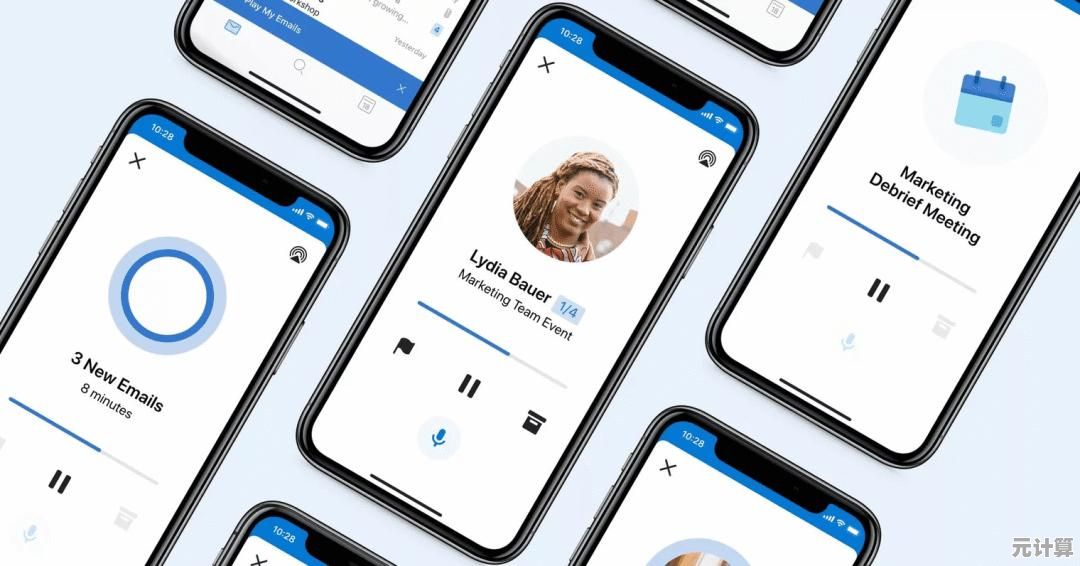
Equalizer APO 是我的秘密武器(免费神器!),给老旧耳机写了个补偿曲线:125Hz +3dB 补偿低频,8kHz -2dB 压制齿音,调完播放《Hotel California》,前奏鼓点终于不再像敲纸箱了!✨(配置文件分享在文末)
▍专业级玩法:虚拟声卡与采样率
做播客时发现系统混音器录不到浏览器声音,用 VB-CABLE虚拟音频线 创建通道,OBS里选择CABLE Input作为音源,完美收录BGM和语音,设置时记得把 “高级→独占模式” 关掉,否则可能爆音。
24bit/192kHz不是玄学,用Foobar2000播放母带版《渡口》,在 声音设置→高级 切到最高采样率,前奏鼓点余韵的颤动细节突然清晰——但日常听流媒体开24/48就够了,省电又避免SRC劣化。

深夜调音冷知识:Win11的通信降噪会偷偷压缩动态范围,在 “声音控制面板→通信” 里改成 “不执行任何操作”,游戏语音瞬间通透,上次队友突然问:“你换麦克风了?” 😏
这些设置像音频森林里的小径,迷路时不妨回到源头:控制面板→硬件和声音→声音,这里藏着Win11保留的经典配置项,上周发现耳机左右声道不平衡,就是在 “级别” 标签下调平衡滑块救回来的。
折腾声音系统像在解谜,每个故障背后都有逻辑链,有次蓝牙耳机断连,最终发现是USB 3.0干扰2.4GHz频段——把接收器插到机箱前面板就解决了,当你握紧这些碎片经验,机械的01世界也会回馈以温度。
附:我的Equalizer APO耳机补偿参数(飞利浦SHP9500适用) Preamp: -3 dB Filter 1: ON PK Fc 125 Hz Gain +2 dB Q 1.2 Filter 2: ON PK Fc 350 Hz Gain -1 dB Q 0.8 Filter 3: ON PK Fc 4000 Hz Gain +1 dB Q 2.0 Filter 4: ON PK Fc 8000 Hz Gain -1.5 dB Q 1.5
(调试时摔过三次耳机/但音质终于对得起那杯泼掉的咖啡)🎧
本文由疏鸥于2025-09-30发表在笙亿网络策划,如有疑问,请联系我们。
本文链接:http://max.xlisi.cn/wenda/46193.html


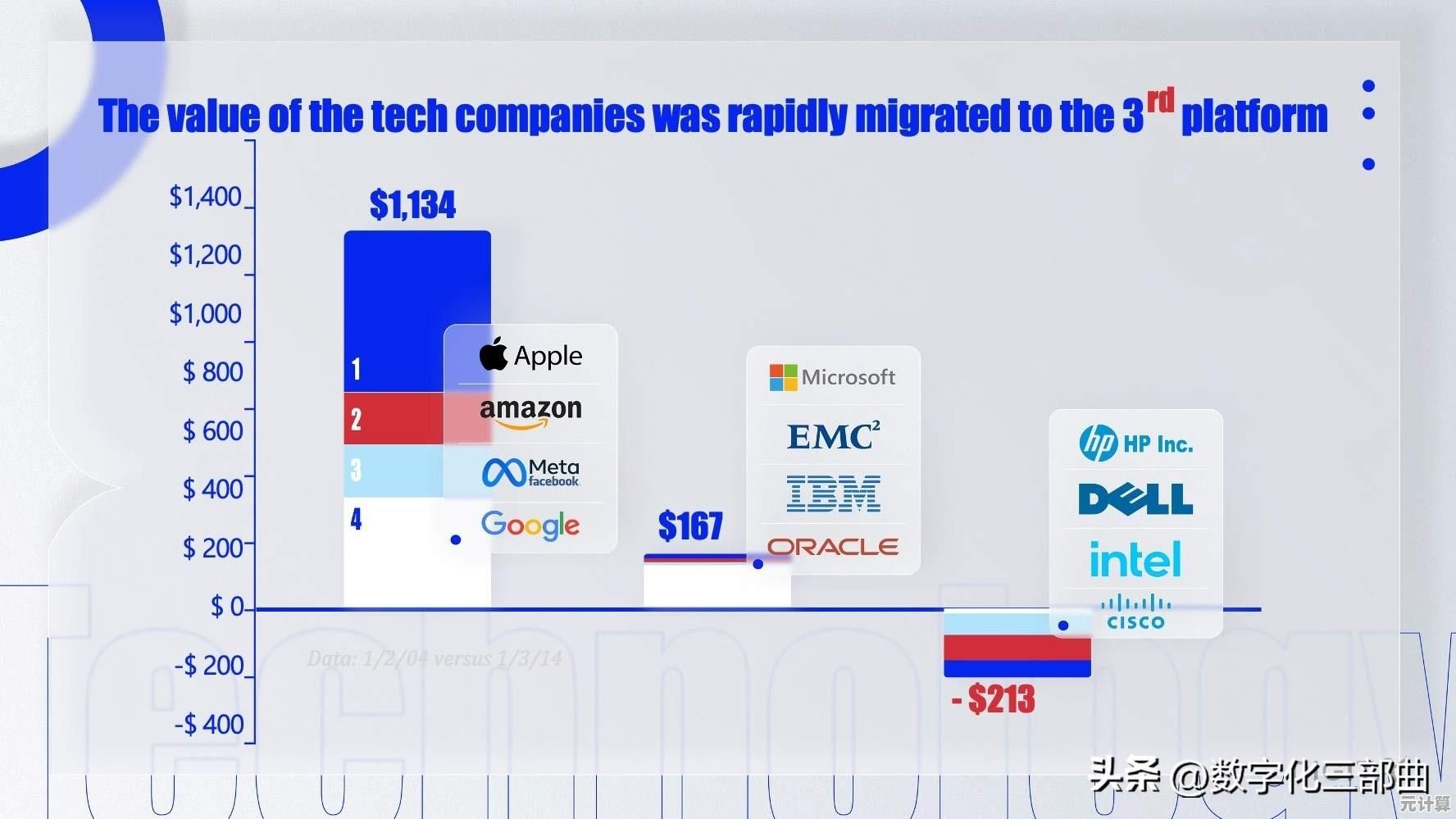
![探索[MSDN]开发者资源宝库:技术文档与实战指南详解](http://max.xlisi.cn/zb_users/upload/2025/10/20251001095723175928384313190.png)